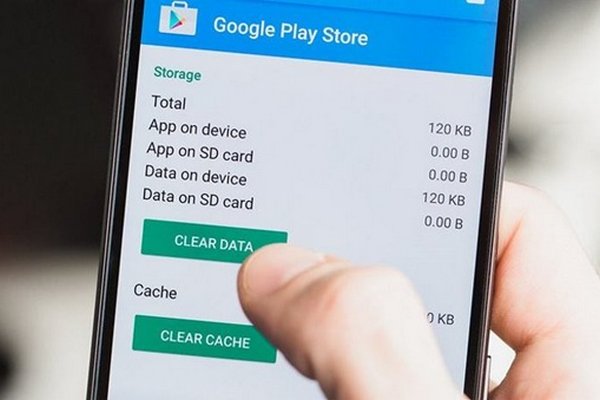Известно почему необходимо чистить кэш в браузерах на Android-смартфонах
Практически все владельцы Android-смартфонов неоднократно слышали, а то и знают, что необходимо регулярно чистить кэш в смартфоне, поскольку это ускоряет его работу. Если вам сам термин кэш малоизвестен, то если коротко, то это файлы, которые хранятся на вашем устройстве и способствуют более быстрой работе приложений и браузеров.Фактически, приложения сохраняют данные вашего последнего визита и способствуют его быстрой загрузке при предстоящем визите. Если же говорить о сайтах, то здесь за это отвечают файлы Cookie, которые выполняют практически все то же, и также ускоряют загрузку популярных сайтов.
Если с этим разобрались, переходим дальше. Как мы писали выше, в вашем смартфоне хранятся как кэш, так и куки, которые несут достаточно большую пользу в виде быстрой работы приложений и сайтов, но все не так просто, поскольку во время активного использования того или иного приложения, или браузеров, количество файлов кэша и куки постоянно увеличивается и со временем доходит до того, что они оказывают полностью противоположный эффект, а именно замедляют некоторые приложения и делают загрузку сайтов максимально медленной. В такой ситуации вас не выручит ни использование мобильного интернета, ни использование Wi-Fi. Что же в таком случае нужно делать? Если вы догадались, эти файлы необходимо очистить и тем самым начать процесс накопления кэша и cookie по-новому.
На счет очистки кэша в приложениях мы уже писали раньше, поэтому рекомендуем ознакомиться с этим материалом, а теперь поговорим именно об очистке кэша и куки в браузерах и к примеру возьмем браузер Google Chrome (Хром), которым пользуются практически все владельцы Android-смартфонов. Даже если вы пользуетесь браузерами Opera, Mozilla или Microsoft Edge, последовательность очистки кэша и cookie будет достаточно похожей.
Если кратко объяснять, вам необходимо перейти в браузер Chrome, затем нажать на три точки в углу (в правом) и выбрать Параметры. Далее ищем Конфиденциальность и ищем Очистить Историю. В списке доступных пунктов выберите Файлы cookie и Файлы, сохраненные в кэше, и нажмите Удалить Данные. Далее необходимо подтвердить очистку данных и все ваш браузер чист от кэша и куки. Также рекомендуем, при выборе диапазона очистки файлов, выбирать «Все время», так как вы удалите все файлы из браузера.
С очищением в браузере мы разобрались, поэтому стоит еще очистить кэш и в самом приложении Google Chrome. В данном случае необходимо перейти в Настройки вашего смартфона, перейти в Приложения, найти в списке Google Chrome, нажать на него и выбрать Память. Далее необходимо очистить кэш.
Вот и все, ваш браузер и приложение Google Chrome успешно очищены от файлов кэша и cookie, что только положительно повлияло на скорость его работы. Следует отметить, что некоторое время, после удаления кэша и куки, загрузка сайтов будет происходить несколько медленнее, но этот эффект исчезнет после второго-третьего посещения одного и того же сайта.